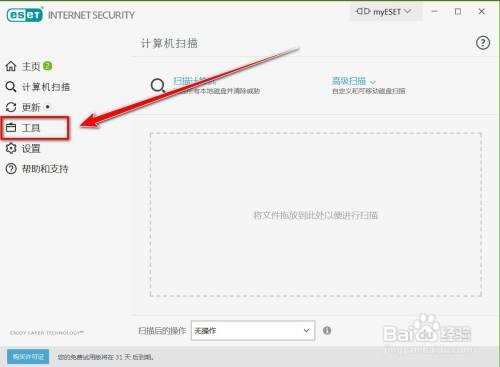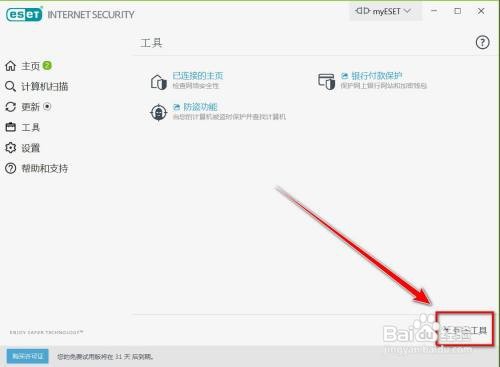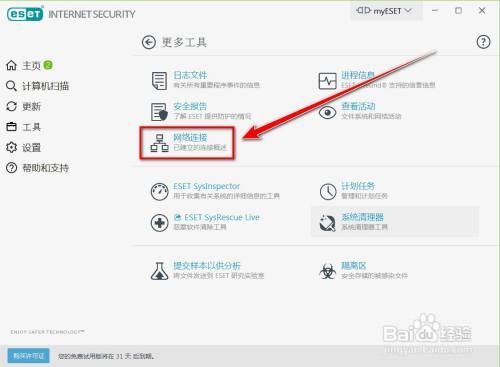怎样用ESET查找电脑中大量占用带宽的程序
1、在ESET窗口中,点击左侧工具栏中的【工具】,如图所示
2、在工具页面中,点击右下角的【更多工具】,如图所示
3、在更多工具页面中, 点击【网络连接】,如图所示
4、在网络连接的界面中,查看右侧的【已发送】和【已接收】栏目中的数值,即可发现大量占用带宽的程序,如图所示
声明:本网站引用、摘录或转载内容仅供网站访问者交流或参考,不代表本站立场,如存在版权或非法内容,请联系站长删除,联系邮箱:site.kefu@qq.com。
阅读量:30
阅读量:56
阅读量:70
阅读量:84
阅读量:74